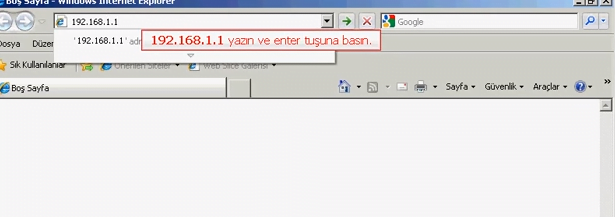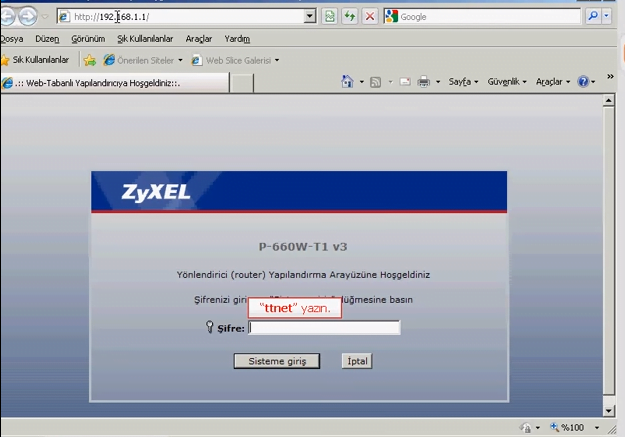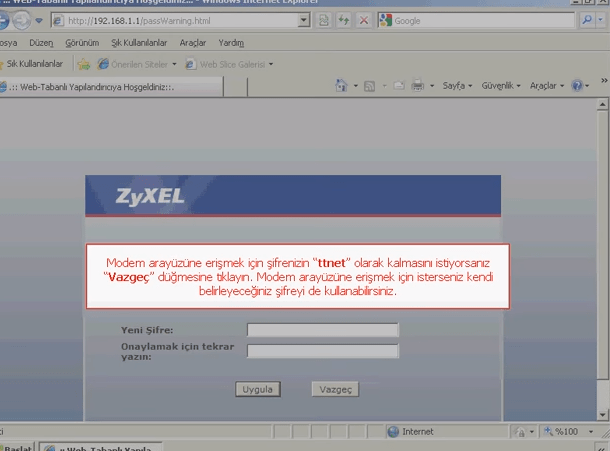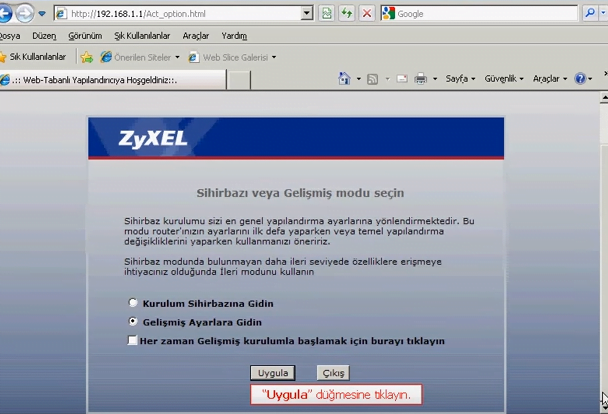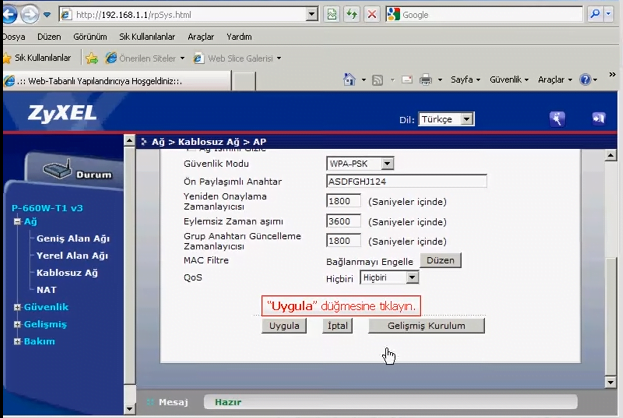
ZYXEL P660 modem kurulumu için bilgisayarınıza kablolu veya kablosuz bağladıktan sonra ayarları web tarayıcısı ile yapabilirsiniz. Bunun için internete bağlı olmanıza gerek yoktur.
İçerik konuları
ZYXEL P660 Modem Kurulumu
Bilgiyasayınızda web tarayıcını acarak adres cubuğunu siliniz.
Adres cubuğuna modemin IP adresi olan 192.168.1.1 yazınız.
Modemin Web arayüzü gelecektir. Daha önce kurulum sırasında kullanıcı adı ve şifre değişikliği yapılmadı ise şifreniz “ttnet” dir. Şifre bilgilerinizi girerek “sisteme giriş” tıklayınız.
Gelen ekranda sizden şifre değiştirmeniz istenecektir. Kendiniz belirlediği bir şifre yazabilir ya da modeme kayıtlı şifreyi kullanabilirsiniz. Modem şifresini değiştirip unuttu iseniz fabrika ayarlarına alarak sıfırlayabilirsiniz.
Web arayüz şifre adımlarını geçtikten sonra karşınıza gelen ekranda “gelişmiş ayarlara gidin” işaretleyerek giriş yapınız.
Artık kurulum aşamalarına gecelim.
Acılan web arayüzden AĞ menüsüne tıklayınız.
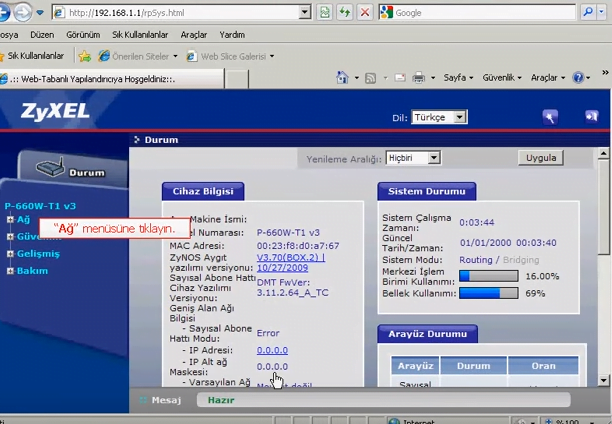
“AĞ” menüsünden “GENİŞ ALAN AĞI” giriş yapınız.
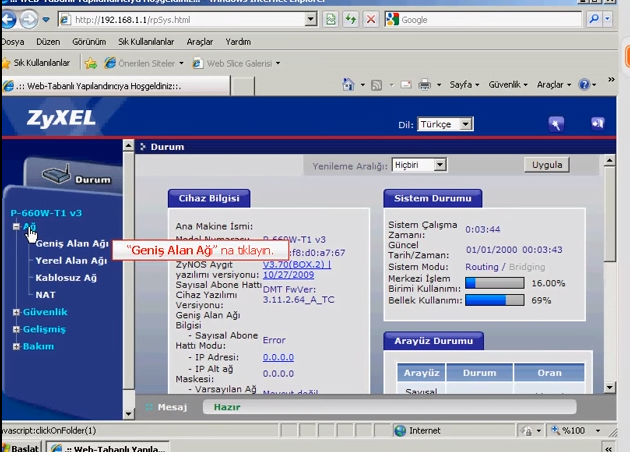
Kurulum için için acılan geniş alan ağı içerisindeki bilgileri dolduralım.
Kapsülleme “PPPoE” çoklama “LLC” şeklinde seçelim.
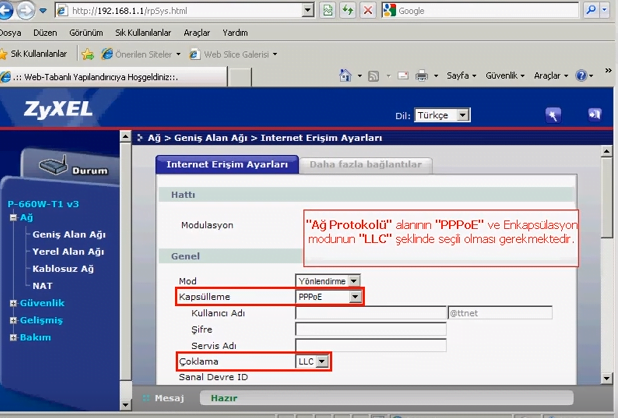
Sırayı ile kullanıcı adımızı ve şifrenizi giriniz.
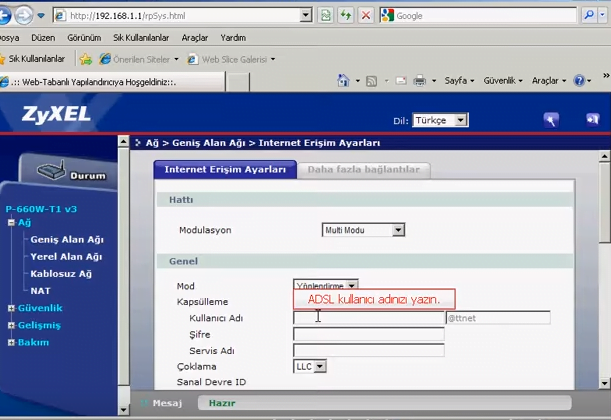

VPI ve VCI değerlerini kontrol ediniz. VCI “38” VPI”35” olması gerekir. Eğer değil ise düzeltiniz.
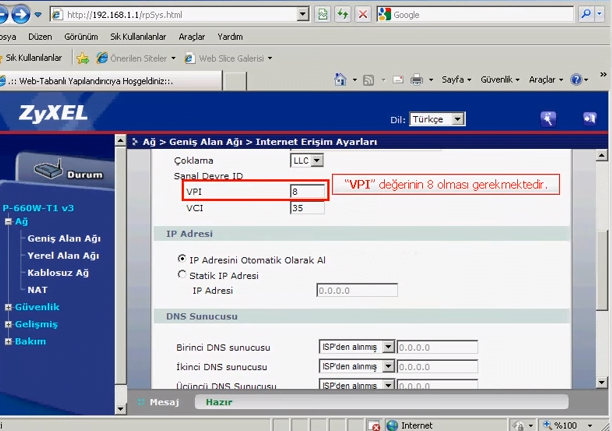
Yukarıdaki adımları sırayı ile yaptıysanız “UYGULA” düğmesine basınız. Kurulum işlemleriniz tamamlanmış olacaktır.
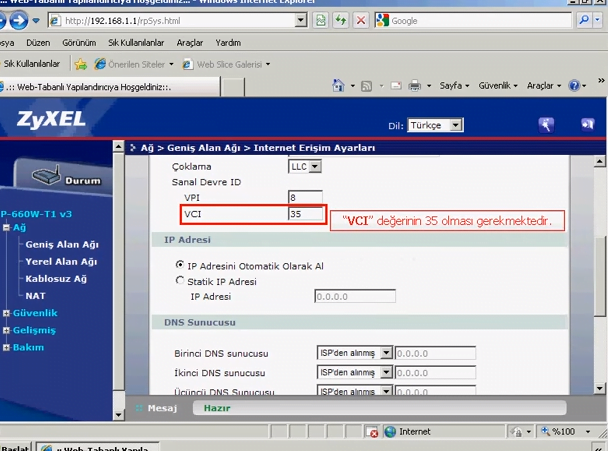
İnternet erişimizi kazana bilmeniz için kablosuz ağınıza şifre vermek zorundasınız. Kablosuz ağa şifre vermez iseniz modem ağ yapılandırmasını doğru yapsanız bile internete çıkış izni vermeyecektir.
ZYXEL P660 Modem Kablosuz Ayarları
Gelelim kablosuz ağa nasıl şifre veririz.
“AĞ” altından “Kablosuz Ağ” tıklayınız.

Acılan pencere isterseniz kablosuz ağ adını değiştirebilir veya modem belirlemiş olan kablosuz ağ adını kullanabilirsiniz.
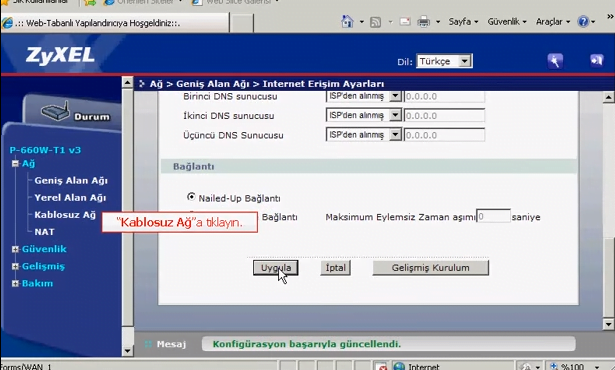
Kablosuz ağ ayarları menüsünden “Güvenlik Modu” “WPA-PSK” seciniz.

Ön paylaşımlı anahtar kısmına kablosuz bağlantıda kullanacağınız kablosuz şifrenizi belirleyiniz.

Kablosuz ağ ayarlarınızda istediğiniz gibi yapılandırdıktan sonra uygula tıklayınız.
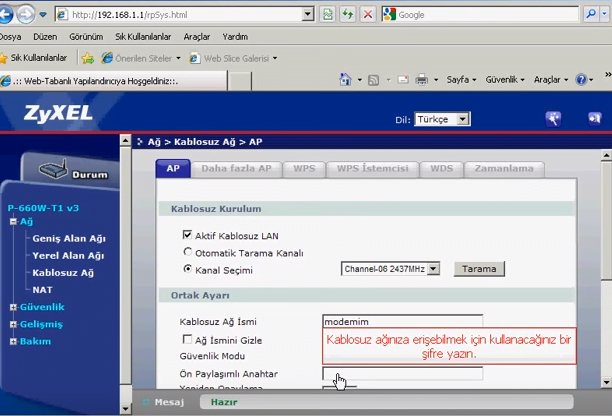
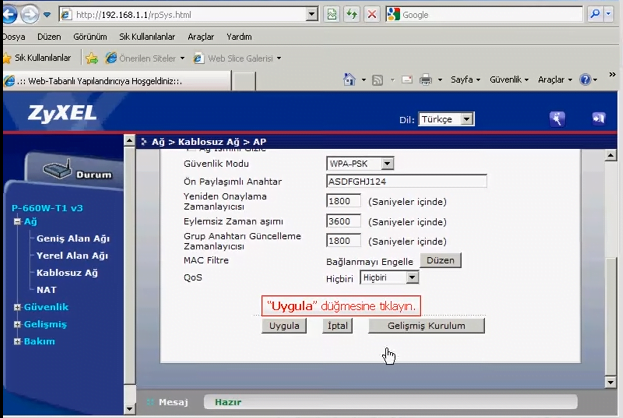
Kurulum adımlarını tamamladınız. Artık dilediğinizce internet keyfini çıkarabilirsiniz.
ZYXEL P660 Modem
ZyXEL P-660 serisi modemin bir dizi modeli vardır ve bu modeller genellikle DSL (Digital Subscriber Line) internet bağlantısı sağlamak üzere tasarlanmıştır.
Genel olarak, ZyXEL P-660 modemlerinin yapılandırılması ve kullanımı genel olarak şu adımları içerir:
Fiziksel Bağlantılar:
Modemi güç kaynağına bağlayın ve elektriğe takın.
Telefon kablosunu veya DSL hattını modeme bağlayın.
Bilgisayarınızı modeme Ethernet kablosu ile bağlayın.
Web Tarayıcısı Kullanarak Yönetim Arayüzüne Erişim:
Bir web tarayıcısı açın ve modemin IP adresini (genellikle “192.168.1.1” veya “192.168.0.1”) adres çubuğuna yazarak modemin yönetim arayüzüne erişin.
Kullanıcı adı ve şifre istenecektir. Varsayılan kullanıcı adı ve şifre genellikle cihazın altında veya belgelerinde bulunabilir.
Temel Ayarlar:
Internet bağlantısı türünü seçin (PPPoE, DHCP, Statik IP vb.).
DSL bağlantısı için gerekli kullanıcı adı, şifre ve diğer bilgileri girin.
Ağ adını (SSID) ve şifresini belirleyin.
Kablosuz Ağ Ayarları (Opsiyonel):
Eğer modeminiz kablosuz (Wi-Fi) özelliklere sahipse, kablosuz ağ ayarlarını yapılandırın. SSID, şifre ve güvenlik türünü belirleyin.
Güvenlik Ayarları:
Modem yönetim arayüzüne şifre ekleyerek güvenliği artırın.
Güvenlik duvarı ve diğer güvenlik ayarlarını yapılandırın.
Değişiklikleri Kaydet:
Yaptığınız değişiklikleri kaydedin ve modem yeniden başlatın.
Firmware Güncellemesi (Opsiyonel):
-
- Modemin firmware (yazılım) sürümünü kontrol edin ve gerekiyorsa güncelleyin.
Yukarıdaki adımlar genel bir rehber sağlar, ancak ZyXEL P-660 modelinizin spesifik özelliklerini ve yapılandırma adımlarını içeren kullanıcı kılavuzunu takip etmek her zaman en iyisidir.